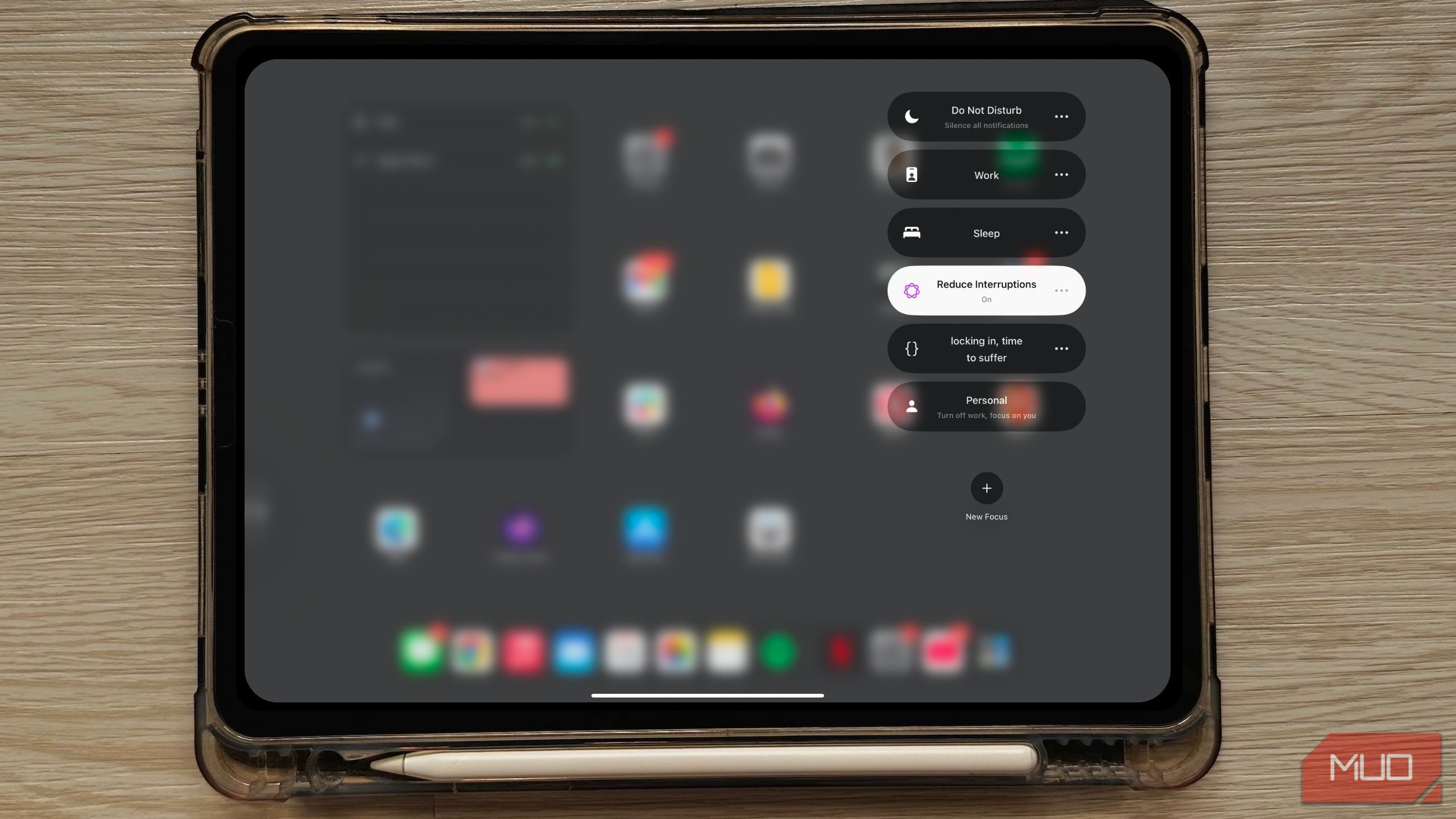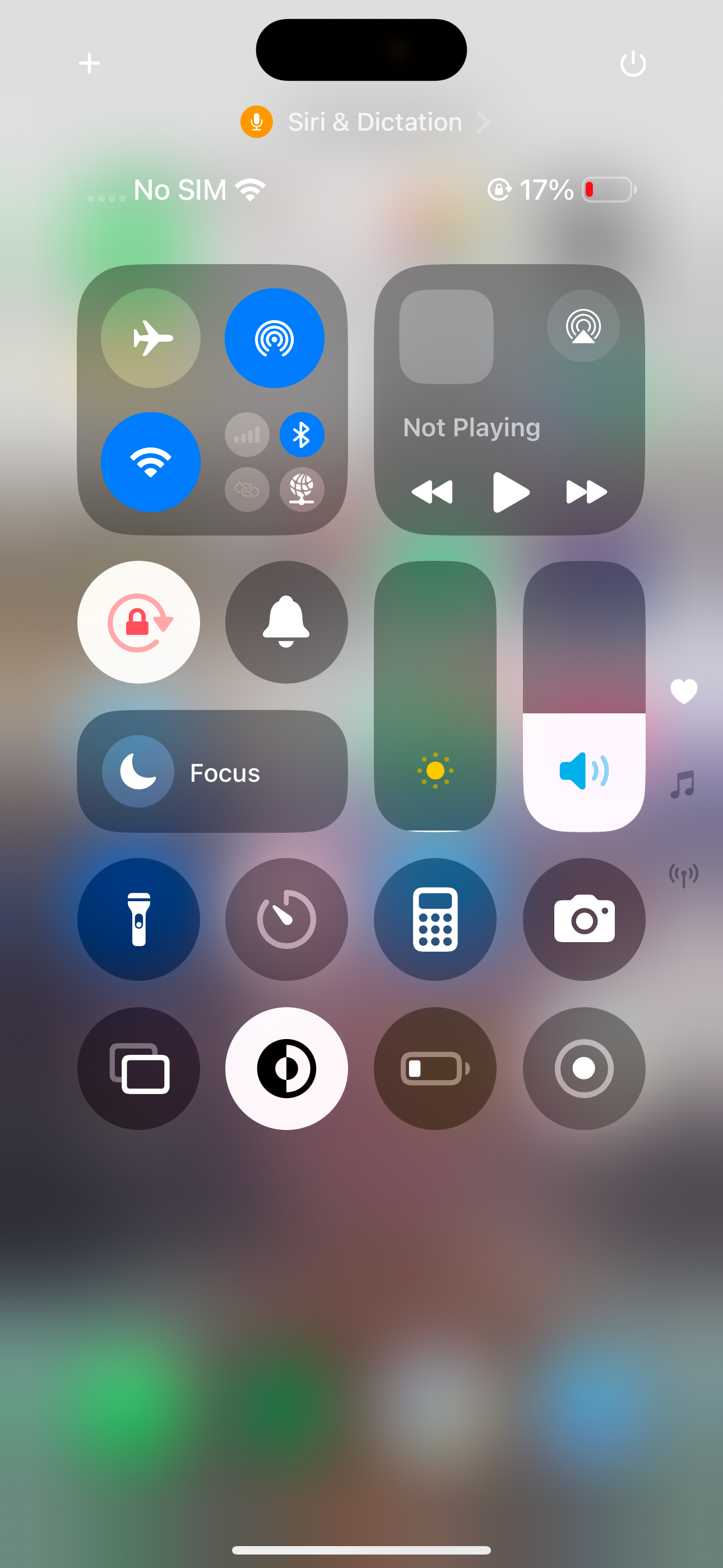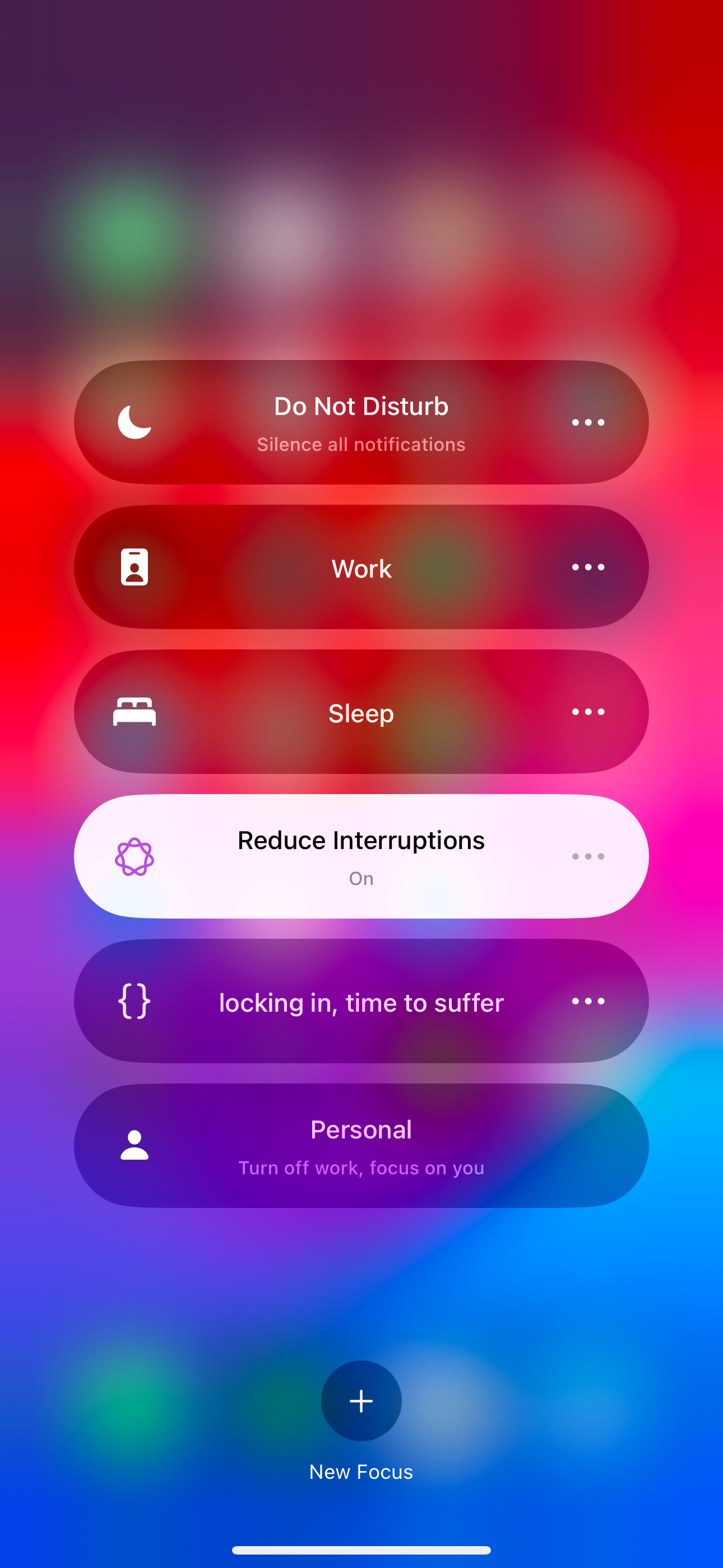اگرچه Apple Intelligence ممکن است موارد زیادی مانند Image Playground و Writing Tool ارائه دهد، اما اینها ویژگی هایی نیستند که در سه شنبه های معمولی استفاده کنید. با این حال، یک ویژگی هوشمند اپل وجود دارد که من هر روز از آن استفاده می کنم.
خلاصه عناوین
- “کاهش وقفه ها” در حالت فوکوس چیست (و چرا عالی است)
- نحوه فعال کردن “کاهش وقفه ها”
- حالت فوکوس دیگری را به “وقفه های کاهش یافته” تبدیل کنید
اگرچه Apple Intelligence ممکن است موارد زیادی مانند Image Playground و Writing Tool ارائه دهد، اما اینها ویژگی هایی نیستند که در سه شنبه های معمولی استفاده کنید. با این حال، یک ویژگی هوشمند اپل وجود دارد که من هر روز از آن استفاده می کنم.
“کاهش وقفه ها” در حالت فوکوس چیست (و چرا عالی است)
چه از یک حالت از پیش تعیین شده یا یک حالت فوکوس سفارشی استفاده کنید، هر دو به شما کمک می کنند تا اعلان ها را در iPhone یا Mac خود بی صدا کنید و تمرکز کنید. در حالی که میتوانید این حالتهای فوکوس را به گونهای پیکربندی کنید که اعلانهای مخاطبین و برنامههای خاص را از بین ببرید، همیشه این احتمال وجود دارد که فردی را فراموش کنید و یک اعلان مهم از بین برود.
به همین دلیل است که حالت کاهش فوکوس وقفه ارائه شده با Apple Intelligence عالی است و کمک می کند تا تعداد دفعات وقوع چنین موقعیت هایی را به حداقل برسانید. این ویژگی از قابلیتی به نام Intelligence Breakthrough & Silencing استفاده می کند که برای تعیین اهمیت یک اعلان به هوش مصنوعی متکی است.
اگر فوری تشخیص داده شود، به شما هشدار داده خواهد شد. در غیر این صورت ساکت می شود. به عنوان مثال، من یک اخطار از مادرم دریافت کردم که می گفت او در راه بیمارستان است. به عنوان شاید مهم علامت گذاری شده بود، بنابراین به من اطلاع داده شد.
از سوی دیگر، اعلانهای برنامههایی مانند نتفلیکس، مانند هشدارهای مربوط به نسخههای جدید، بهطور خودکار خاموش میشدند.
چیزی که حالت فوکوس کاهش وقفه را بسیار عالی می کند این است که دیگر مجبور نیستید در مورد سفارشی کردن مداوم تنظیمات حالت فوکوس یا تصمیم گیری دستی چه کسی یا چه چیزی می تواند به شما اطلاع دهد استرس داشته باشید. در عوض، میتوانید برای تعیین اینکه چه چیزی واقعاً به توجه شما نیاز دارد و چه چیزی میتواند منتظر بماند، به هوش مصنوعی دستگاه خود تکیه کنید.
نحوه فعال کردن “کاهش وقفه ها”
از آنجایی که حالت کاهش وقفهها برای فیلتر کردن اعلانها به Apple Intelligence متکی است، دستگاه شما باید با Apple Intelligence سازگار باشد.
این ویژگی در آیفونهای دارای تراشه A17 Pro یا جدیدتر، آیپدهایی با تراشه A17 Pro یا M1 یا بالاتر و مکهای دارای تراشه M1 یا جدیدتر کار میکند. اگر دستگاه شما با Apple Intelligence سازگار است، مطمئن شوید که iOS 18.1، iPadOS 18.1 یا macOS Sequoia 15.1 (یا نسخههای جدیدتر) را اجرا میکند.
هنگامی که همه این موارد را مرتب کردید، مطمئن شوید که Apple Intelligence را در دستگاه خود فعال کرده اید. برای انجام این کار، به تنظیمات در iPhone یا iPad یا تنظیمات سیستم در Mac خود بروید، سپس Apple Intelligence & Siri را انتخاب کنید. در مرحله بعد گزینه Turn On Apple Intelligence را بزنید.

از آنجایی که حالت فوکوس کاهش وقفه مانند هر حالت دیگر فوکوس کار می کند، فعال کردن آن نسبتاً ساده است. در iPhone یا iPad، انگشت خود را از گوشه سمت راست بالای صفحه به پایین بکشید تا به مرکز کنترل دستگاه خود دسترسی پیدا کنید. سپس روی Focus ضربه بزنید و Reduce Interruptions را انتخاب کنید.
می توانید همین کار را در مک خود با کلیک کردن روی نماد Control Center در نوار منو، انتخاب Focus و انتخاب Reduce Interruptions انجام دهید.

همچنین می توانید حالت را به همان روشی که با هر حالت دیگر فوکوس انجام می دهید، سفارشی کنید. به Settings > Focus > Reduce Interruptions در iPhone یا iPad خود بروید.

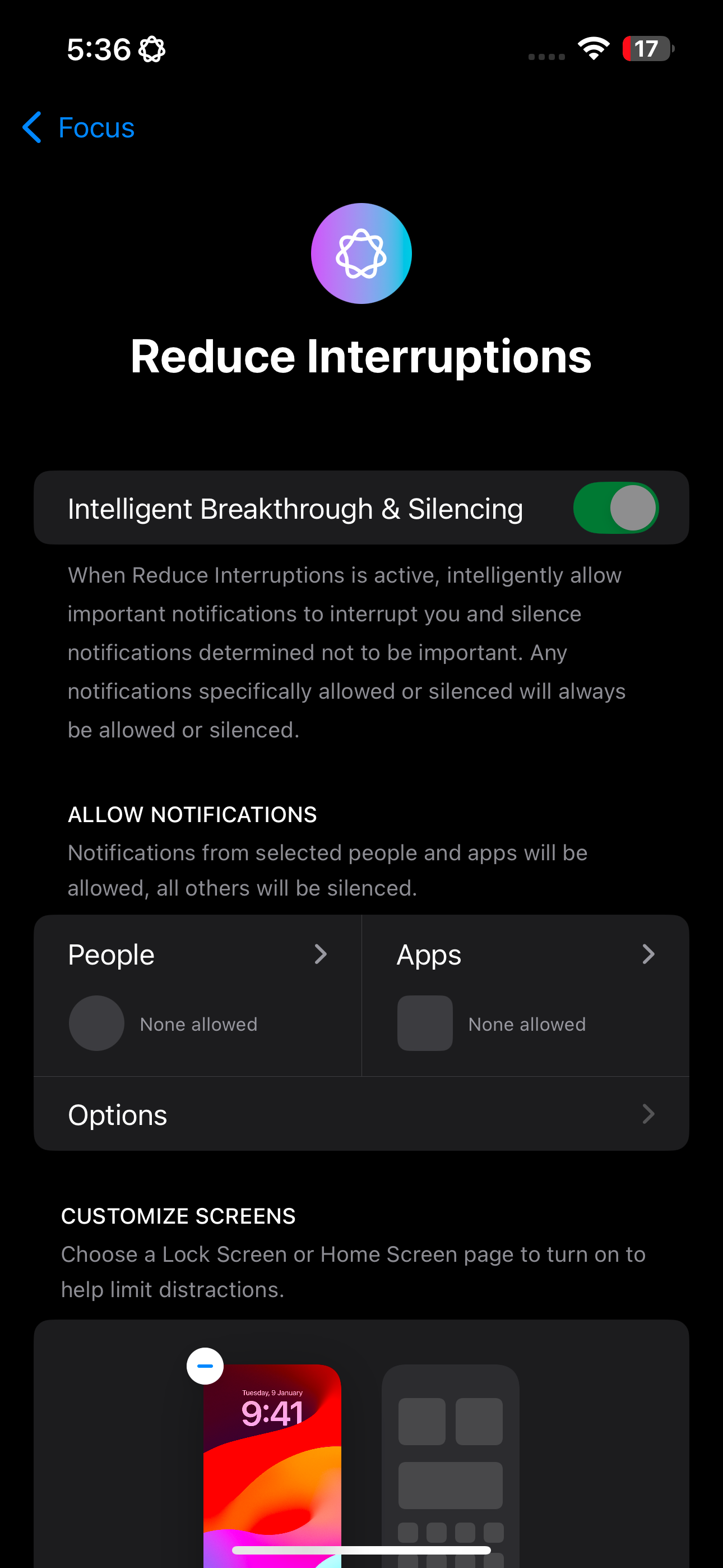
به طور مشابه، در مک، به تنظیمات سیستم > فوکوس > کاهش وقفه ها بروید.

از آنجا، میتوانید تصمیم بگیرید که کدام افراد و برنامهها میتوانند این حالت را دور بزنند (حتی اگر اعلانهای آنها فوری نباشد)، تنظیم کنید تا در زمانها، مکانها یا هنگام استفاده از برنامههای خاص بهطور خودکار روشن شود، و فیلترهای فوکوس را اضافه کنید تا نحوه تنظیم آن را تغییر دهید. برنامه ها و دستگاه شما رفتار می کنند.
حالت فوکوس دیگری را به “وقفه های کاهش یافته” تبدیل کنید
اگر شما هم مانند من هستید و از قبل حالتهای فوکوس سفارشی را تنظیم کردهاید، بهترین بخش این است که میتوانید کاری کنید که آنها درست مانند حالت کاهش وقفهها رفتار کنند.
به Settings > Focus بروید، حالت فوکوس مورد نظر خود را انتخاب کنید (یا System Settings > Focus on Mac) و Intelligence Breakthrough & Silence را تغییر دهید.


حالت فوکوس کاهش وقفه ها عمدتاً یک کار استثنایی در فیلتر کردن اعلان ها و تعیین موارد فوری انجام می دهد. با این حال، چند مورد وجود داشته است که اعلانهایی که من آنها را به عنوان فوری طبقهبندی نمیکنم، از بین رفته است.
این جای تعجب نیست زیرا هوش مصنوعی تمام کارها را انجام می دهد! با این حال، این یک تغییر دهنده بازی برای من بوده است، و اگر ویژگی Apple Intelligence وجود دارد که من فعال کردن آن را توصیه می کنم، این یکی است.